- Clique em




 .
. - No painel Origens de dados, faça um dos seguintes:
- Para adicionar dados de uma origem de dados com base em arquivos:
- Clique em
 (Adicionar Fonte de Dados do Arquivo).
(Adicionar Fonte de Dados do Arquivo). - Clique na categoria apropriada para seus dados (por exemplo, SHP ou Raster).
- Abra o arquivo que contém os dados.
- Clique em
- Para adicionar dados de um banco de dados:
- Clique em
 (Adicionar Fonte de Banco de Dados).
(Adicionar Fonte de Banco de Dados). - Selecione o Tipo de conexão (Oracle, MySQL, etc.).
Para utilizar um provedor de origem, selecione Genérico e, a seguir, selecione o Fornecedor específico.
- Insira as credenciais e a especificação dos dados solicitados por este provedor. Nota: Para um provedor genérico com base em arquivos, especifique o nome da pasta como a sequência de conexão. É possível importar diversas origens de dados na pasta de uma só vez.
- Clique em
- Para adicionar dados de uma origem de dados com base em arquivos:
- Clique duas vezes na nova origem de dados para configurá-la.
- Clique em Tipo e selecione a categoria apropriada para seus dados.
As propriedades específicas do tipo selecionado são exibidas na parte inferior da guia Comum. Consulte os outros procedimentos de importação para obter informações sobre propriedades específicas de um determinado tipo de dado:
- Se a guia Comum for exibida, será possível alterar o nome, a descrição e a configuração de tempo de vida.
O tempo de vida especifica o período no qual os dados são válidos.
- Para cada propriedade do modelo, mapeie uma propriedade da origem de dados (se possível).
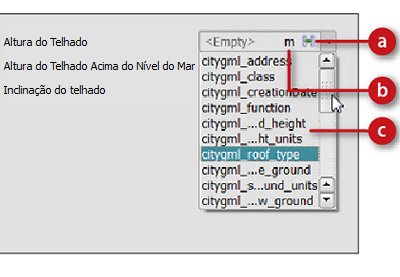
a. Abre o Editor de expressão
B. Abre a unidade de medida
C. Seleciona uma propriedade para o mapa.
- No grupo Estilo, defina a propriedade que determinará o estilo padrão desta classe de recurso. Execute um dos procedimentos a seguir:
- Especifique uma propriedade para variar o estilo dependendo do valor da propriedade.
- Clique
 para abrir o Seletor de Estilo, onde é possível especificar um único estilo para todos os recursos nesta classe de recurso. Para obter mais informações, consulte Definir regras de estilo.
para abrir o Seletor de Estilo, onde é possível especificar um único estilo para todos os recursos nesta classe de recurso. Para obter mais informações, consulte Definir regras de estilo.
- Se solicitado por um símbolo de alerta, altere o sistema de coordenadas dos dados de entrada na guia Localização geográfica.
Especifique o sistema de coordenadas dos dados de entrada (e não o sistema de coordenadas do modelo). Se os dados importados utilizaram um sistema de coordenadas diferente do sistema utilizado em seu modelo, o InfraWorks 360 transformará os dados para o sistema de coordenadas do modelo.
- Clique na guia Origem para importar um subconjunto de dados ou definir opções de modelagem de polilinhas.
- Para Filtro de origem, defina o subconjunto utilizando uma expressão. Consulte Utilizar expressões.
- Para Opções de modelagem de polilinhas, se os dados estiverem no terreno, selecione Modelar polilinhas.
Se estes dados estiverem abaixo do terreno, selecione Definir elevação. Se houver uma única propriedade que represente a relação entre os dados que você está importando e a elevação do terreno, selecione-a na lista. Para modificar uma propriedade que represente com precisão a elevação, clique em
 e insira uma expressão.
e insira uma expressão. - Especifique como polilinhas fechadas nos dados de origem serão tratadas no modelo.
Se você marcar esta caixa de seleção, polilinhas fechadas são convertidas em polígonos. Deixar a caixa de seleção sem marcação considerará um recurso de água como um rio, por exemplo, enquanto marcá-la considerará o recurso de água como um tanque ou lago.
- Opcionalmente, adicione uma dica de ferramenta para esta origem de dados.
Uma dica de ferramentas aparece na parte superior do menu de contexto para os dados. Para obter mais informações, consulte Criar dicas de ferramentas durante a importação de dados.
- Clique em Fechar e atualizar para aplicar as alterações e ver os efeitos no modelo.
Se não for possível visualizar os dados em seu modelo, gere novamente o modelo a partir de suas origens de dados.
Dicas avançadas
Se a localização ou o nome de um arquivo de origem mudar, clique em  para atualizar a informação.
para atualizar a informação.
Os usuários avançados podem especificar as configurações de Localização geográfica.
- Normalmente, o InfraWorks 360 pode posicionar os dados de entrada automaticamente com base nos próprios dados. Para controlar a posição manualmente, insira as coordenadas X, Y, Z para as configurações de Posição, ou clique em Inserção Interativa para posicionar os dados no modelo utilizando o mouse.
- Para ajustar projeções para especificações de projeto (por exemplo, easting/northing falso), insira um valor arbitrário de deslocamento para os dados utilizando os campos X,Y, e Z de Deslocamento.
Os usuários avançados podem utilizar a guia Tabela ou efetuar o ajuste fino da importação utilizando scripts.
- A guia Tabela exibe as configurações atuais para todas as propriedades neste armazenamento de dados em formato de tabela. É possível utilizar expressões para formatar os dados que aparecem nesta tabela. Consulte Visão geral da criação de expressões. Também é possível utilizar a guia Tabela para mapear as propriedades do armazenamento de dados original para as propriedades atuais. Para alterar os valores para essas propriedades utilize a paleta Propriedades.
- Utilize a guia Script para especificar as configurações de importação avançadas utilizando o JavaScript. Consulte Utilizar scripts durante a importação.
Após importar, é possível alterar algumas configurações:
- Para alterar as configurações posteriormente, no painel Origens de dados, selecione a origem de dados e clique em Configurar. Não é possível alterar o tipo para a origem de dados após a configuração inicial.
- É possível configurar regras de edição de estilo que mapeiam os valores da propriedade Estilo de regra para estilos individuais.
- É possível substituir o estilo para um recurso individual ou para um conjunto de recursos. Para os recursos que você define com oestilo para modelos 3D, é possível alterar o espaçamento e a variância dos modelos instanciados usando a paleta Propriedades.
- Também é possível criar dicas de ferramentas para toda uma classe de recursos ou para um conjunto de seleção.